登記SMB資料夾
本節說明如何登記SMB資料夾。
![]() 按下[使用者工具/計數器]鍵。
按下[使用者工具/計數器]鍵。
![]() 按下[系統設定]。
按下[系統設定]。
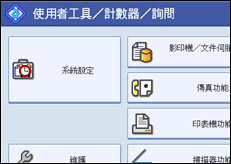
![]() 按下[管理員工具]。
按下[管理員工具]。
![]() 按下[通訊錄管理]。
按下[通訊錄管理]。
![]() 請確定已選擇[登錄/變更]。
請確定已選擇[登錄/變更]。
![]() 選擇您要登記其資料夾的名稱。
選擇您要登記其資料夾的名稱。
按下名稱按鍵,或使用數字鍵輸入登記的號碼。
![]() 按下[驗證資訊],然後按下[
按下[驗證資訊],然後按下[![]() 次頁]。
次頁]。
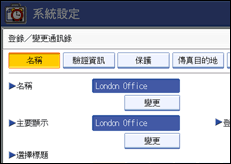
![]() 按下「資料夾驗證」右側的[指定其它驗證資訊]。
按下「資料夾驗證」右側的[指定其它驗證資訊]。
當選擇[不指定]時,會套用您在檔案傳送設定的「預設的使用者名稱/密碼(傳送)」中所指定的SMB使用者名稱和SMB密碼。
![]() 按下「登入使用者名稱」下的[變更]。
按下「登入使用者名稱」下的[變更]。
![]() 輸入目的地電腦的登入使用者名稱,然後按下[確定]。
輸入目的地電腦的登入使用者名稱,然後按下[確定]。
![]() 按下「登入密碼」下的[變更]。
按下「登入密碼」下的[變更]。
![]() 輸入目的地電腦的密碼,然後按下[確定]。
輸入目的地電腦的密碼,然後按下[確定]。
![]() 再次輸入密碼以確認,然後按下[確定]。
再次輸入密碼以確認,然後按下[確定]。
![]() 按下[資料夾]。
按下[資料夾]。
![]() 請確定已選擇[SMB]。
請確定已選擇[SMB]。
若要指定資料夾,您可以手動輸入路徑,或藉由瀏覽網路找到資料夾。
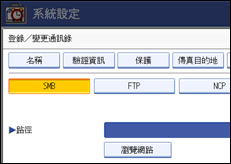
![]() 按下[變更]或[瀏覽網路]後,再指定資料夾。
按下[變更]或[瀏覽網路]後,再指定資料夾。
若要指定資料夾,可在此手動指定路徑或瀏覽網路選擇資料夾。
關於如何手動指定路徑的詳細資訊,請參閱「手動找出SMB資料夾」。
關於如何使用瀏覽網路指定路徑的詳細資訊,請參閱「使用瀏覽網路找出SMB資料夾」。
![]() 按下[連接測試]以檢查路徑是否設定正確。
按下[連接測試]以檢查路徑是否設定正確。
![]() 按下[結束]鍵。
按下[結束]鍵。
如果連接測試失敗,請檢查您的設定並重試。
![]() 按下[確定]鍵。
按下[確定]鍵。
![]() 按下[結束]鍵。
按下[結束]鍵。
![]() 按下[使用者工具/計數器]鍵。
按下[使用者工具/計數器]鍵。
![]()
若要登記名稱,請參閱「登記名稱」。
使用者名稱最多可輸入64個字元。
密碼最多可輸入64個字元。
您最多可以使用128個字元輸入路徑。
如果已指定使用者驗證,請聯絡您的管理員。

